К сожалению, в некоторых ситуациях происходит некорректное обновление системы. Несмотря на такой риск, присутствует возможность восстановления ПО в минимальные сроки. Будьте готовы к тому, что сбои могут быть обусловлены случайным выдергиванием кабеля или отключением электроэнергии, полной разрядкой аккумулятора устройства.
В этом случае потребуется задуматься о том, как вернуть заводскую прошивку Андроид. Как можно исправить подобную ситуацию? Что лучше всего предпринять?
- На персональном компьютере должны присутствовать драйвера для мобильного телефона или планшета.
- Должна быть установлена и запущена программа, предназначенная для обновления.
- Подключите устройство кабелем к ПК.
- Вы должны найти в программе пункт восстановления прежней версии операционной системы Android. Для этого необходимо перейти в «Дополнительные возможности» или «Восстановление после ошибки обновления».
- Программа может скачать интересующую версию операционной системы и начать восстановление, после чего удастся воспользоваться официальной прошивкой.
Похожие статьи:
Как ОТКАТИТЬСЯ с Одной ПРОШИВКИ на ДРУГУЮ на ЛЮБОМ Samsung

Согласитесь, поистине простым оказывается ответ на вопрос относительно того, как вернуть старую прошивку на андроид.
Что делать, если вы пробовали провести кастомное обновление и выполняли действия в Recovery режиме? В этой ситуации необходимо воспользоваться тем же режимом. Вы должны перейти в специальное меню или использовать программы из Google Play. Для активации Recovery режима требуется использовать кнопки «Выключить» + «повышение громкости», но для этого аппарат должен быть выключен. Итак, какими будут последующие действия для того, чтобы понять, как вернуть родную прошивку на андроид?
- Вы должны зайти в режиме Recovery.
- Выбирайте пункт wipe data/factory reset для сброса настроек.
- Вы должны выбрать wipe cache patrition для стирания cache.
- Попробуйте поставить родную операционную систему через install zip from sdcard, выбрав соответствующую прошивку. Кроме этого, данный способ позволяет понять, как вернуть предыдущую прошивку андроид.
Как вернуть официальную прошивку Андроид, выполнив сброс ОС?
Вы можете пройти следующую схему: Меню – Настройки – Восстановление и сброс – Сброс настроек. После этого устройство сообщит о том, что вся информация обязательно будет удалена, поэтому нужно нажать на «Стереть все» и подтвердить запланированное действие. Обратите внимание на то, что в некоторых ситуациях название пунктов могут быть разными, но при этом схема действий является аналогичной. Затем будут удалены все данные, а мобильное устройство будет перезагружено. Важно отметить то, что только полное прохождение схемы позволит вернуть официальную прошивку, выполнив сброс до заводских настроек.
Для исправления ситуации существует еще один способ. Более того он является наиболее простым и даже не предполагает необходимости поиска пунктов для сброса настроек. Итак, вы должны перейти в диалер и набрать цифровой код, причем для этого предусмотрено несколько вариантов: *2767*3855#, *#*#7780#*#*, *#*#7378423#*#*. После этого все данные обязательно будут удалены.
Самое важное – это понимать то, что все личные данные будут удалены без возможности восстановления. В связи с этим, рекомендуется позаботиться перед прошивкой о том, чтобы выполнить синхронизацию данных, перевести их на другие устройства и обезопасить себя от потери личной информации.
Вывод
Восстановление устройства является возможным даже при серьезных проблемах, обусловленных неправильной прошивкой. Самое важное – это попробовать пройти описанные схемы.
- ← Как поставить прошивку на Андроид
- Age of Wind 3 →
3 thoughts on “Как вернуть прошивку андроид”
Сонник :
Получилось, спасибо огромное, без вас точно бы не получилось ничего.
Очень хорошая инструкция, спасибо, что поделились ею.
Смог восстановить, сначала боялся, но прошел все эти простые шаги в инструкции и о чудо! у меня получилось. Спасибо.
Oleshka :
Да столько этих моментов, что если что не так сделаешь, все пропало.
Прошивка дело тонкое, но так как много информации об этом уже написано то уже большинство могут самостоятельно эту прошивку делать, тем более что есть опция восстановления прежней.
Нет ничего смешнее и обиднее чем то, когда делаешь прошивку, чтобы все заработало лучше и потом просто возвращаешь все, так как было. Но что делать, хорошо что вообще такая возможность есть.
Добавить комментарий
Свежие записи
- Мобильные и компьютерные аксессуары
- Режим разработчика Android
- Как попасть на заблокированный сайт?
- DEAD TRIGGER 2 — Шутер на выживание с зомби
- Xiaomi Redmi 4X – стильный смартфон для массового потребителя Смартфон Xiaomi Redmi 4X 2 16gb black является идейным продолжателем моделей из семейства Redmi 3 в плане дизайна
Источник: pro-tablet.ru
Как вернуть заводскую прошивку на Аndroid
В данной статье будет разобрана проблема, когда смартфон при неправильной прошивке перестает работать, самопроизвольно включается, часто «тормозит» во время загрузки файлов или просто некорректно работает с самыми обычными программами. Следует знать, как вернуть заводскую прошивку на Аndroid-девайс. Выбор метода зависит от того, что именно послужило появлению данной проблемы: официальное обновление системы или установка нестандартной версии прошивки.
Некорректное официальное обновление
Некорректная работа системы после загрузки нового обновления от официальной компании может появится, если установка прошивки не была завершена по техническим причинам:
- При установке новой системы через компьютер в ходе процесса отключилась электроэнергия или «отошел» USB-кабель.
- При инсталляции прошивки не было принято во внимание наличие достаточного заряда батареи.
Как восстановить прошивку на Андроид: видео
Как исправить?
Какая бы ошибка не возникла, возвратить систему к заводскому состоянию Аndroid можно через специальное приложение от завода производителя.
У любого производителя для этих целей имеются свои программы и рассматривать все существующие нет надобности. Как вернуть заводскую прошивку на Аndroid, будет рассмотрено на примере устройства фирмы LG.
- На компьютере должна быть проведена инсталляция нужных драйверов (если же они не установлены, предварительно загрузить их сайта производителя).
- Установить и зайти в приложение для обновления подходящей прошивки.
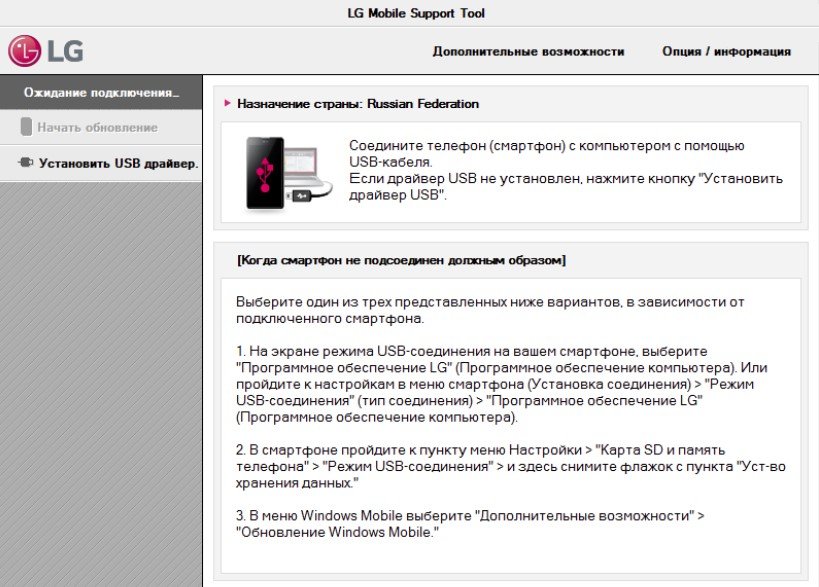
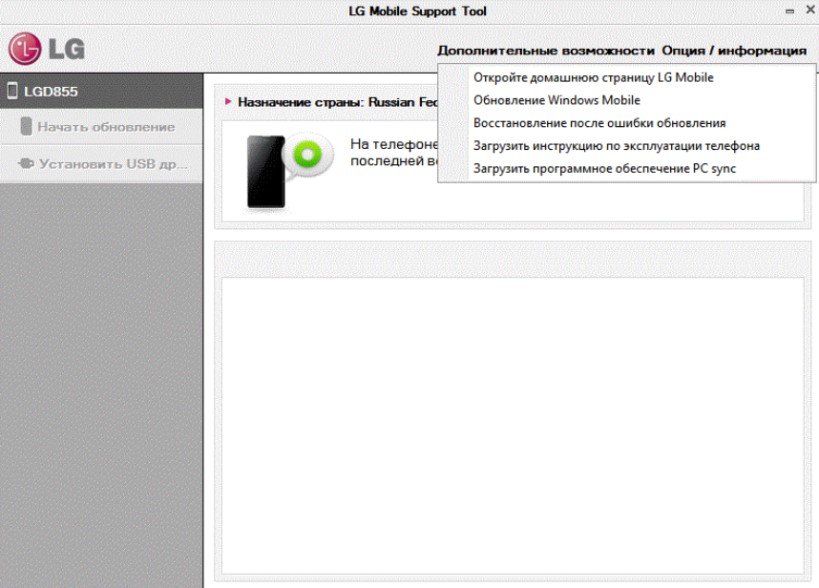
Сбой из-за установки модифицированных обновлений
Если вся установка осуществлялась через меню Recovery («прокачанная» версия), то восстанавливать работоспособность смартфона после неправильной процедуры обновления нужно также в нем. Recovery — это отдельное меню в системе Андроид, в котором можно проводить прошивку смартфона на неофициальные версии. Данное меню может быть предустановлено на устройстве или самостоятельно установлено, так как на некоторых устройствах зайти в него бывает очень непросто.
Чтобы перейти в вышеописанный режим, требуется при полностью отключенном устройстве зажать кнопки «Включить» + «Громкость вверх» или «Громкость вниз» (данная комбинация зависит от производителя и если показанная комбинация не работает, то следует поискать нужную для конкретной модели на сайте производителя). Если установлено нестандартное обновление, следует знать, как зайти в режим СWM Recovеry.
Решение
-
Перейти в меню Recovery.
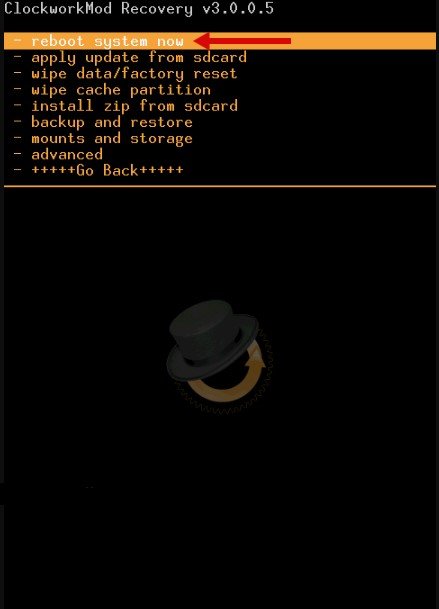
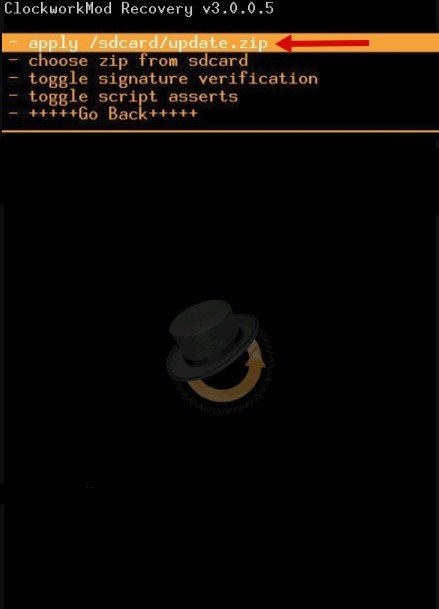
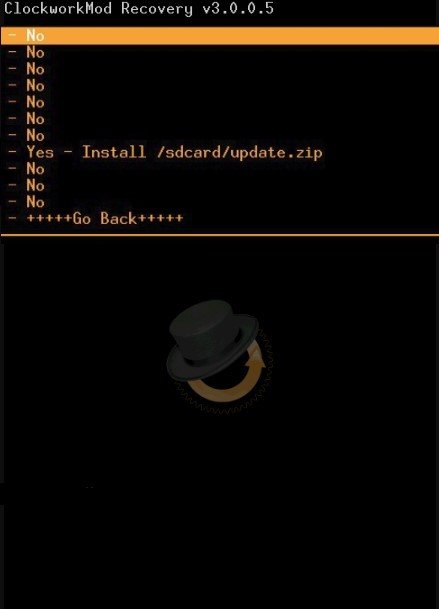
Если устройство включается, но в его работе имеются некоторые подтормаживания, лучше всего произвести сброс преднастроек обновления.
Сброс прошивки
Как вернуть заводскую прошивку на Аndroid?
-
Перейти в настройки смартфона.
Источник: top-androidd.ru
Как восстановить стоковую прошивку на любом устройстве Samsung Galaxy



Если перед Вами встал вопрос о том, как восстановить прошивку на Андроид, для начала следует разобраться с той ситуацией, когда прошивка действительно считается неудавшейся. Чаще всего неудовлетворительные результаты после прошивки дают неофициальные версии прошивок. Можно восстановить систему своими силами.
Вы можете изложить суть своей проблемы в комментариях, я обязательно отвечу и что-то посоветую!
В ситуации, когда планшет начинает некорректно работать, зависать, неверно работает WiFi, или же возникают другие проблемы подобного характера, не стоит сильно волноваться. Такая ситуация вполне поддается исправлению, и Ваш планшет вполне реально вернуть в прежнее состояние.
Нередко встречается ситуация, когда после прошивки, планшет и вовсе отказывается включаться. Или же включается буквально на пару секунд, после чего опять гаcнет. Подобное явление среди специалистов получило название «кирпич».
Способы восстановления прошивки
В зависимости от степени неисправности, существует несколько действенных способов, после которых гаджет восстанавливает свою работоспособность. Итак, как восстановить прошивку на «Андроиде»?
- Способ № 1. Откат настроек к базовым/заводским. Это действенный метод, но есть и побочные эффекты в виде потери всех данных.
- Способ № 2. Использование стороннего софта для восстановления или установки прошивки. Желательно использовать только официальные (стоковые) версии, во избежание появления системных ошибок.
- Способ № 3. Использование Recovery-инструментов. С их помощью можно устанавливать как официальные, так и пользовательские (кастомные) прошивки.

Каждый способ нуждается в детальном описании, дабы в дальнейшем человек мог самостоятельно исправить возникшие неполадки и починить свое устройство, без дополнительных финансовых затрат.
Некорректное официальное обновление
Некорректная работа системы после загрузки нового обновления от официальной компании может появится, если установка прошивки не была завершена по техническим причинам:
- При установке новой системы через компьютер в ходе процесса отключилась электроэнергия или «отошел» USB-кабель.
- При инсталляции прошивки не было принято во внимание наличие достаточного заряда батареи.
Случается так, что после этого устройство может все время оповещать о загрузке прошивки. Чтобы избавится от этого, нужно отключить автоматическое обновление системы через настройки.
Откат к заводским настройкам
Почти в 100 % случаев в поломке смартфона виноват сам пользователь. Неудачно установленные приложения, вирусные программы, неудачная прошивка – и приходится разбираться, как восстановить прошивку на «Андроиде».
Если уж так получилось, то следует выполнить Hard reset гаджета. Почти на всех телефонах есть возможность быстрого вызова специального меню – Recovery, с помощью которого и сбрасываются настройки. Обычно, это одновременные нажатия клавиш блокировки и громкости (у каждой модели смартфона свои комбинации).

Делать сброс нужно в следующей последовательности:
- Если гаджет функционирует, то следует перебросить все нужные данные на флэшку или ПК.
- Выключить смартфон и нажать кнопки громкости и блокировки одновременно. На экране должно появиться черное окно с зеленым логотипом Android в центре.
- В появившемся окне следует выбрать пункт «Wipe data/factory reset».
- Следующий этап – выбор пункта «delete all user data» и нажатие «ОК».
- Устройство погаснет, но через некоторое время высветится сообщение «Reboot system».
После перезагрузки смартфон должен запуститься и выглядеть так, как будто только куплен. Единственный минус – все данные и настройки придется вносить заново.






![]()
Использование стороннего софта для восстановления прошивки
Не всегда сброс настроек помогает, и телефон все так же остается в нерабочем состоянии. Тогда можно воспользоваться еще одним действенным способом, позволяющим восстановить прошивку на «Андроид» на «Самсунге», Lenovo, Sony, Huawei и других марках мобильных устройств.

Речь идет о специальных программах, так называемых реаниматорах. Они позволяют и восстановить стоковую прошивку, и установить новую. Каждый производитель создал утилиту для данных целей, но самым лучшим приложением на сегодняшний день является SP Flash Tool. Исключением является Samsung, использующий в качестве базы другой процессор. Эта программа имеет множество функций и, как показывает практика, способна восстановить даже самые безнадежные смартфоны-«кирпичи».